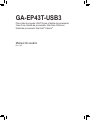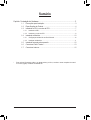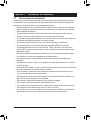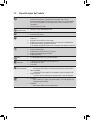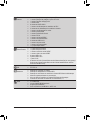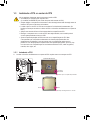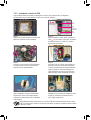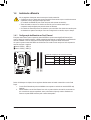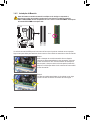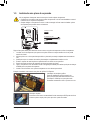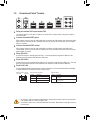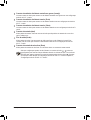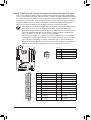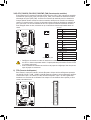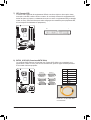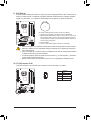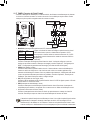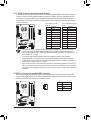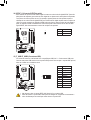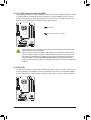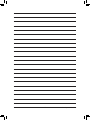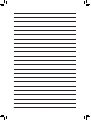Gigabyte GA-EP43T-USB3 Manual do proprietário
- Tipo
- Manual do proprietário

GA-EP43T-USB3
Placa mãe de soquete LGA775 para a família de processador
Intel® Core™/família de processador Intel Intel® Pentium®/
família de processador Intel Intel® Celeron®
Manual do usuário
Rev. 1001

- 2 -
Sumário
Capítulo 1 Instalação do Hardware .................................................................................3
1-1 Precauções para Instalação ............................................................................. 3
1-2 EspecicaçõesdoProduto ............................................................................... 4
1-3 Instalando a CPU e o cooler da CPU ............................................................... 7
1-3-1 Instalando a CPU .....................................................................................................7
1-3-2 Instalando o cooler da CPU ......................................................................................9
1-4 Instalando a Memória ..................................................................................... 10
1-4-1 ConguraçãodeMemóriaemDualChannel .........................................................10
1-4-2 Instalação da Memória ..........................................................................................11
1-5 Instalando uma placa de expansão ............................................................... 12
1-6 Conectores Painel Traseiro ............................................................................ 13
1-7 Conectores Internos ....................................................................................... 15
* Para maiores informações sobre o uso deste produto, por favor, consulte a versão completa do manual
dousuário(Inglês)nowebsitedaGIGABYTE.

- 3 - Instalação do Hardware
1-1 Precauções para Instalação
A placa mãe contém um número delicado de circuitos eletrônicos e componentes que podem
serdanificadoscomoumresultadodedescargaeletrostática(ESD).Antesdainstalaçãoleia
atentamenteomanualdousuárioesigaessesprocedimentos:
Antes da instalação, não remova nem quebre o adesivo com o número de série da placa •
mãeouoadesivodagarantiaprovidapeloseufornecedor.Taisadesivossãorequeridos
paraavalidaçãodagarantia.
SempredesligueaenergiaACdesconectandoocabodeenergiadatomadaantesde•
instalarouderemoveraplacamãeououtroscomponentesdehardware.
Aoconectarcomponentesdehardwarenosconectoresinternosdaplacamãecertifique-se•
queestejamconectadosfirmementeedemaneirasegura.
Ao manusear a placa mãe evite tocar nos condutores de metal ou conectores.•
Éaconselhávelusarumapulseiradedescargaeletrostática(ESD)aomanusear•
componentes eletrônicos tais como a placa mãe, CPU ou memória. Caso não possua
pulseiraESD,mantenhaasmãossecasetoqueumobjetodemetalantesparaeliminara
eletricidade estática.
Antes da instalação dos componentes eletrônicos, por favor coloque-os sobre um tapete •
anti-estáticoouemumlocalprotegidodeeletricidadeestática.
Antesdedesconectarocabodeenergiadaplacamãe,verifiqueseaenergiaestá•
desligada.
Antesdeligaraenergia,verifiqueseavoltagemdaenergiaestádeacordocomopadrão•
localdevoltagem.
Antesdeutilizaroproduto,porfavor,verifiquequetodososcaboseconectoresdeenergia•
doseuscomponentesdehardwareestãoconectados.
Para evitar danos à placa mãe, não permita que parafusos entrem em contato com os •
circuitos da placa mãe ou seus componentes.
Certifique-se de não deixar para trás parafusos ou componentes de metal colocados na •
placamãeoudentrodagabinetedocomputador.
Nãocoloqueosistemadecomputadoremumasuperfíciedesigual•
.
Não coloque o sistema em ambiente com alta temperatura.•
Ligaraenergiadocomputadorduranteoprocessodeinstalaçãopoderesultaremdanos•
aos componentes do sistema assim como risco físico ao usuário.
Sevocênãoestivercertodequalqueretapadoprocessodeinstalaçãoouterproblemas•
relacionados ao uso do produto, por favor consulte um técnico especializado.
Capítulo 1 Instalação do Hardware

Instalação do Hardware - 4 -
1-2 Especificações do Produto
CPU Suporte para um processador Intel ® Core™ 2 Extreme/
processador Intel® Core™ 2 Quad/processador Intel® Core™ 2 Duo/
processador Intel® Pentium®/processador Intel® Celeron® no pacote LGA775
(Vá ao site da GIGABYTE na internet para obter a lista recente das CPUs
suportadas.)
L2 cache varia com a CPU
Barramento
Lateral Frontal 1666 (O.C.)/1333/1066/800 MHz FSB
Chipset Ponte Norte: Chipset Intel ® P43 Express
Ponte Sul: Intel
® ICH10
Memória 4 entradas x 1,5V DDR3 DIMM suportando até 16 GB de memória de
sistema (Nota 1)
Arquitetura de memória com dois canais
Suporte para módulos de memória DDR3 1333 1600 (O.C.)/1066/800 MHz
Suporte para módulos de memória não-ECC
(Ir ao website da GIGABYTE para a lista de suporte mais recente de memória.)
Áudio Realtek ALC888 codec
Áudio de Alta Definição
Configuração de áudio de 2/4/5.1/7.1 canais
Suporte para entrada/saída de S/PDIF
Suporte para CD In
LAN 1 x chip Realtek RTL8111D (10/100/1000 Mbit)
Slots de
Expansão 1 entrada para PCI Express x16, execução a x16
3 PCI Express x1 slots
2 PCI slots
Interface de
Armazenamento Ponte Sul:
- 6 conectores SATA 3Gb/s que aceitam até 6 dispositivos SATA 3Gb/s
JMicron JMB368:
- 1 conector IDE que aceita ATA-133/100/66/33 e até 2 dispositivos IDE
Chip iTE IT8718:
- 1 conector de drive de Disquetes suportando até 1 drive de Disquetes
USB Ponte Sul:
- Até 12 USB 2.0/1.1 portas (6 no painel traseiro, 4 via cabo plugado aos
conectores internos USB)
Chip NEC:
- Até 2 portas USB 3.0/2.0 no painel traseiro

- 5 - Instalação do Hardware
Conectores
Internos 1 conector principal de energia x 24-pinos ATX
1 conector principal de energia x 4-pinos ATX 12V
1 conector de drive de floppy disk
1 conector IDE
6 conectores SATA 3Gb/s
1 conector de alimentação da ventoinha da CPU
2 conectores de alimentação da ventinha do sistema
1 conector de alimentação do cooler
1 conector painel frontal
1 conector painel áudio frontal
1 conector CD In
1 conector de Saída S/PDIF
1 conector de entrada S/PDIF
2 conectores USB 2.0/1.1
1 conector de porta serial
1 conector de porta paralela
1 x jumper limpar CMOS
Conectores
Painel Traseiro 1 x porta PS/2 para teclado
1 x porta PS/2 para mouse
1 conector coaxial de saída S/PDIF
1 conector óptico de saída S/PDIF
8 portas USB 2.0/1.1
2 portas USB 3.0/2.0
1 porta RJ-45
6 entradas de áudio (Centro/Saída de alto-falante subwoofer (de sons graves)/
Saída de alto-falante traseiro/Saída de alto-falante lateral/Entrada de linha/
Saída de linha/Microfone)
E/S iTE IT8718
Monitor de
Hardware Detecção de voltagem do sistema
Detecção de temperatura do sistema/CPU
Detecção de velocidade da ventoinha do sistema/CPU/fonte de alimentação
Alerta de superaquecimento do processador
Aviso de falha da ventoinha do sistema/CPU/fonte de alimentação
Controle de velocidade da ventoinha do sistema/CPU
(Nota 2)
BIOS 2 x 8 Mbit flash
Use de AWARD BIOS licenciado
Suporte para DualBIOS
™
PnP 1.0a, DMI 2.0, SM BIOS 2.4, ACPI 1.0b

Instalação do Hardware - 6 -
(Nota1) DevidoàslimitaçõesdosistemaoperacionalWindowsde32bits,quandoumamemóriafísicade
maisde4GBestiverinstalada,acapacidadedamemóriaexibidaseráinferiora4GB.
(Nota2) Seafunçãodecontroledavelocidadedaventoinhadosistema/CPUserásuportadaounão
dependerádocooler/ventoinhadaCPU/Sistemaqueinstalado.
(Nota3) AsfunçõesdisponíveisnoEasyTunepodemdiferirdependendodomodelodaplacamãe.
Características
Únicas Suportepara@BIOS
SuporteparaQ-Flash
SuporteparaXpressBIOSRescue
SuporteparaCentrodeDownload
SuporteparaXpressInstall
SuporteparaXpressRecovery2
SuporteparaEasyTune (Nota3)
SuporteparaDynamicEnergySaverAdvanced(Economiadeenergia
avançadadinâmica)
SuporteparaSmartRecovery
SuporteparaQ-Share
Software
Agrupado NortonInternetSecurity(versãoOEM)
Sistema
Operacional SuporteparaMicrosoft ® Windows®7/Vista/XP
Form Factor ATXFormFactor;30,5cmx21cm

- 7 - Instalação do Hardware
1-3 Instalando a CPU e o cooler da CPU
LeiaasseguintesorientaçõesantesdecomeçarainstalaraCPU:
SecertifiquequesuaplacamãesuportaaCPU. •
(IraowebsitedaGIGABYTEparaalistadesuportemaisrecentedeCPU.)
Sempredesligueocomputadoredesconecteocabodeenergiadatomadadeenergiaantesde •
instalaraCPUparaaevitardanosaohardware.
Localize o pino um da CPU. A CPU não se encaixa se for direcionada incorretamente. (Ou •
localizeasmarcaçõesemambososladosdaCPUeoschanfrosdealinhamentonosoqueteda
CPU.)
Aplique uma camada uniforme e fina de pasta térmica na superfície da CPU. •
NãoligueocomputadorcasoocoolerdaCPUnãoestejainstalado,casocontráriopoderá •
ocorrer superaquecimento e danos ao CPU.
AjusteafrequênciaprincipaldaCPUdeacordocomasespecificaçõesdaCPU.Não •
érecomendadoqueafrequênciadebarramentodosistemasejaajustadaalémdas
especificaçõesdohardware,jáquenãocumprecomasconfiguraçõespadrãoparaos
periféricos.Casodesejeajustarafrequênciaalémdasespecificaçõespadrão,porfavor,faça
issodeacordocomasespecificaçõesdoseuhardwareincluindoaCPU,cartãodegráficos,
memória,discorígido,etc.
1-3-1 Instalando a CPU
A. LocalizeoschanfrosdealinhamentonosoquetedeCPUnaplacamãeeasmarcaçõesnaCPU.
Marca Marca
Chanfrode
alinhamento
Chanfrode
alinhamento
LGA775 CPU
Tomada LGA775 CPU
Canto do pino 1 no soquete do processador
MarcaçãoemtriângulodePino1naCPU

Instalação do Hardware -8-
B. SigaospassosabaixoparainstalarcorretamenteaCPUnosoquetedaCPUdaplacamãe.
Etapa1:
Eleve completamente a alavanca do soquete
da CPU.
Etapa3:
Remova a cobertura do soquete de proteção
daplacametálica.(Paraprotegerosoquetede
CPU, utilize sempre a cobertura de proteção do
soquete quando a CPU não estiver instalada.
Etapa5:
Uma vez que a CPU esteja adequadamente
inserida,substituaaplacadecargaeempurrea
alavanca do soquete da CPU de volta para sua
posição travada.
Etapa2:
Levanteaplacadecarregamentodemetaldo
soquete da CPU. (NÃO toque nos contatos do
soquete.)
Etapa4:
SegureaCPUcomseupolegarecomo
indicador.Alinheopinoumdemarcação
(triangulo)daCPUcomocantopinoumdo
soquetedaCPU(oualinheasmarcasdaCPU
comoschanfrosdealinhamentodosoquete)e
gentilmenteinsiraaCPUnasuaposição.
Alavanca do soquete da CPU
Antes de instalar a CPU, certifique-se de desligar e desconectar o cabo de energia da tomada
de energia para a evitar danos à CPU.

- 9 - Instalação do Hardware
1-3-2 Instalando o cooler da CPU
SigaasetapasabaixoparainstalarcorretamenteocoolerdaCPUnaplacamãe.(Osseguintes
procedimentos usam o cooler padrão da Intel®comocoolerdeexemplo.)
Etapa1:
Aplique uma camada uniforme e fina de pasta
térmica na superfície da CPU instalada.
Pino
macho
Pino
fêmea
Parte
superior do
pinofêmea
Direçãodaseta
nopinomacho
Etapa2:
Antes de instalar o cooler, repare a direção da
seta nopinomacho.(Gireopinonadireção
da seta para remover o cooler, e no sentido
opostoparaainstalação.)
Etapa3:
ColoqueocooleremcimadaCPUalinhando
os quatro pinos nos orifícios da placa mãe.
Empurreospinosdiagonalmente.
Etapa4:
Vocêdeveouvirum“clique”quandoempurrar
para baixo cada pino de encaixe. Verifique se
ospinosdeencaixemachoefêmeaestãobem
juntos. (Consulte o manual de instalação do
cooler(dissipadordecalor)desuaCPUpara
obterinstruçõessobreainstalaçãodocooler).
Etapa5:
Após a instalação, verifique a parte traseira
da placa mãe. Caso o pino esteja inserido
conforme a ilustração demonstra, a instalação
está completa.
Etapa6:
Finalmente,fixeoconectordeenergiadocooler
daCPUnoconectordaventoinhadaCPU
(CPU_FAN)naplacamãe.
TenhabastantecuidadoquandoremoverocoolerdaCPUpoisafita/pastatérmicaentreocooler
daCPUeaCPUpodeàmesma.Paraprevenirocorrências,sugerimosquetenhaextremocuidado
ao remover o cooler.

Instalação do Hardware - 10 -
1-4 Instalando a Memória
Leiaasseguintesorientaçõesantesdecomeçarainstalaramemória:
Certifique-se de que a placa-mãe suporta a memória. Recomenda-se que a memória da mesma •
capacidade,marca,velocidadeechipssejausada.
(IraowebsitedaGIGABYTEparaalistadesuportemaisrecentedememória.)
Antesdeinstalarouremoverosmódulosdememória,porfavortenhacertezaqueo •
computadorestejadesligadoparaprevenirdanosdehardware.
Osmódulosdememóriapossuemumdesenhoaprovadefalhas.Ummódulodememóriapode •
serinstaladoemapenasumadireção.Casonãoconsigainseriramemória,troqueadireção.
1-4-1 Configuração de Memória em Dual Channel
EstaplacamãefornecequatrosoquetesdememóriaDDR3esuportaatecnologiaDualChannel(dois
canais).Depoisdeinstalaramemória,oBIOSautomaticamentedetectaasespecificaçõesecapacidadeda
memória.Habilitaromododememóriadecanalduploduplicaráalarguradebandadememória.
OsquatrosoquetesdememóriaDDR3sãodivididosemdoiscanaisecadacanalpossuidoissoquetesde
memóriaconformeoseguinte:
Canal0:DDR3_1,DDR3_2
Canal1:DDR3_3,DDR3_4
DDR3_1
DDR3_2
DDR3_3
DDR3_4
Devidoàslimitaçõesdochipset,leiaasseguintesdiretrizesantesdeinstalaramemórianomodoCanal
Duplo.
1. OmodoDualChannelnãopodeserhabilitadocasoapenasummódulodememóriaDDR3seja
instalado.
2. QuandohabilitaromodoDualChannelcomdoisouquatromódulosdememória,recomenda-se
queamemóriadamesmacapacidade,marca,velocidadeechipssejausadaeinstaladanos
mesmossoquetesDDR3coloridosparaomelhordesempenho.
TabeladeconfiguraçõesdememóriaDualChannel
(SS=Sódeumlado,DS=Ambososlados,"- -"=Semmemória)
DDR3_1 DDR3_2 DDR3_3 DDR3_4
Doismódulos DS/SS - - DS/SS - -
- - DS/SS - - DS/SS
Quatro módulos DS/SS DS/SS DS/SS DS/SS

- 11 - Instalação do Hardware
Marca
1-4-2 Instalação da Memória
Antes de instalar um modulo de memória certifique-se de desligar o computador e
desconectar o cabo da tomada de energia para a evitar danos ao modulo de memória.
DDR3 e DDR2 DIMMs não são compatíveis um com o outro ou com DDR DIMMs. Certifique-se
de instalar DDR3 DIMMs nesta placa mãe.
DDR3DIMM
UmmódulodememóriaDDR3possuiumamarcadeformaquesópodeserencaixadoemumaposição.
Sigaasinstruçõesabaixoparainstalardeformacorretaosseusmódulosdememórianosslotsdememória.
Etapa1:
Note a orientação do modulo de memória. Abra os clipes de
retenção em ambas extremidades do slot de memória. Coloque o
módulo de memória no slot. Conforme indicado na ilustração do
lado esquerdo, coloque os dedos na borda superior da memória,
empurre a memória para baixo e insira a mesma de forma vertical
no slot de memória.
Etapa2:
Osclipesemambasextremidadesdoslotvoltarãoaoseulugar
quandoomodulodememóriaforinseridodeformasegura.
DDR3_1
DDR3_2
DDR3_3
DDR3_4

Instalação do Hardware - 12 -
1-5 Instalando uma placa de expansão
Leiaasseguintesorientaçõesantesdecomeçarainstalaraplacadeexpansão:
Certifique-sequeaplacamãesuportaaplacadeexpansão.Leiadeformadetalhadaomanual •
fornecido com a sua placa de expansão.
SempredesligueocomputadoreremovaocabodeenergiadafonteantesdeInstalaraplaca •
deexpansãoparaprevenirdanosaohardware.
Sigaasinstruçõesabaixoparainstalardeformacorretaosuaplacadeexpansãonosslotsdeexpansão.
1. Localize um slot de expansão que suporte a sua placa. Remova a tampa metálica do slot do painel
traseirodochassi.
2. Alinheaplacacomoslotepressioneparabaixoaplacaatéqueestejacompletamenteassentadano
slot.
3. Certifique-se que os contatos de metal na placa estejam completamente inseridos no slot.
4. Prendaosuportedemetaldaplacaaopaineltraseirodochassicomumparafuso.
5. Depoisdeinstalarasplacasdeexpansãorecoloqueastampasdochassi.
6. Ligueocomputador.CasonecessáriováatéaconfiguraçãodeBIOSpararealizarquaisquermudanças
deBIOSparasuasplacasdeexpansão.
7. Instale o driver fornecido com a placa de expansão no seu sistema operacional.
Exemplo:InstalandoeremovendoumaplacadegráficosPCIExpress:
PCIExpressx16Slot
PCISlot
PCIExpressx1Slot
Remoçãodaplaca:•
Pressione a trava branca na extremidade final da entrada para PCI Express de forma
a liberar a placa e depois puxe a placa para cima a partir da entrada.
Instalaçãodeumaplacagráfica:•
Empurregentilmentenabordasuperiorda
placa até que fique totalmente inserida no slot
PCI Express. Certifique-se que a placa está
firmemente assentada no slot e que não se mova.

- 13 - Instalação do Hardware
1-6 Conectores Painel Traseiro
Porta para teclado PS/2 e para mouse PS/2
Useaportasuperior(verde)paraconectaraummousePS/2eaportainferior(roxa)paraconectara
umtecladoPS/2.
Conector de saída S/PDIF óptico
Esteconectorforneceasaídadeáudiodigitalparaumsistemadeáudioexternoqueaceitaáudioóptico
digital.Antesdeusaresterecurso,certifique-sedequeseusistemadeáudioforneceumáudiodigital
óptico no conector.
Conector de saída S/PDIF coaxial
Esteconectorforneceasaídadeáudiodigitalparaumsistemadeáudioexternoqueaceitaáudio
coaxialdigital.Antesdeusaresterecurso,certifique-sedequeseusistemadeáudioforneceumáudio
digitalcoaxialnoconector.
Porta USB 2.0/1.1
AportaUSBsuportaaespecificaçãoUSB2.0/1.1.UseestaportaparadispositivosUSBtaiscomo
teclado/mouse,impressoraUSB,flashdriveUSBeetc.
Porta USB 3.0/2.0
AportaUSB3.0suportaaespecificaçãoUSB3.0eécompatívelaespecificaçãoUSB2.0/1.1.Useesta
portaparadispositivosUSBtaiscomoteclado/mouse,impressoraUSB,flashdriveUSBeetc.
Porta RJ-45 LAN
AportaGigabitEthernetLANproporcionaconexãoaInternetaumataxadetransferênciadeatéGbps.
OseguintedescreveosestadosdosLED’sdaportaLAN.
LEDdeatividade:LEDdeconexão/velocidade:
LEDde
atividade:
LEDdeconexão/
velocidade
Porta LAN
Ao remover o cabo conectado ao painel traseiro, primeiramente retire o cabo do seu dispositivo •
eemseguidaremovaomesmodaplacamãe.
Ao remover o cabo, puxe o mesmo diretamente do conector. Não balance o cabo para evitar um •
possível curto.
Estado Descrição
Laranja 1 Gbps de taxa de dados
Verde 100 Mbps taxa de dados
Desligar 10 Mbps taxa de dados
Estado Descrição
Piscando Transmissão ou recepção de dados está
ocorrendo
Desligar Transmissão ou recepção de dados não
está ocorrendo

Instalação do Hardware - 14 -
Conector de saída de alto-falante central/sons graves (Laranja)
Useesteconectordeáudioparaconectarosalto-falantescentral/desonsgravesemumaconfiguração
de áudio de 5.1/7.1 canais.
Conector de saída de alto-falante traseiro (Preta)
Useesteconectordeáudioparaconectarosalto-falantestraseirosemumaconfiguraçãodeáudiode
4/5.1/7.1 canais.
Conector de saída de alto-falante traseiro (Cinza)
Useesteconectordeáudioparaconectarosalto-falanteslateraisemumaconfiguraçãodeáudiode7.1
canais.
Conector de entrada (Azul)
Alinhapadrãodeentrada.Useesteconectordeáudioparadispositivosdeentradataiscomodrive
optico, walkman, etc.
Pino de saída (Verde)
Alinhapadrãodesaída.Useestatomadadeáudioparafonesoualto-falantede2canais.Este
conectorpodeserusadoparaconectarosalto-falantesfrontaisemumaconfiguraçãodeáudiode
4/5.1/7.1 canais.
Conector de entrada do microfone (Rosa)
Alinhapadrãodeentradademicrofone.Osmicrofonesdevemserconectadosnestaentrada.
Alémdasconfiguraçõespadrãodosalto-falantes,astomadasdeáudio ~ podem ser
reconfiguradasparaexecutarfunçõesdiferentesatravésdosoftwaredeáudio.Osmicrofones
TÊM que estar apenas conectados à tomada de entrada padrão de microfone ( ).Consulte
asinstruçõessobredefiniçãodaconfiguraçãodeáudiode2/4/5.1/7.1canaisnoCapítulo5,
"Configuraçãodeáudiode2/4/5.1/7.1canais".

- 15 - Instalação do Hardware
1-7 Conectores Internos
Leiaasseguintesorientaçõesantesdeconectardispositivosexternos:
Primeiramente certifique-se que seus dispositivos combinam com os conectores que deseja •
conectar.
Antesdeinstalarosdispositivos,tenhacertezadeterdesligadoosdispositivoseocomputador. •
Desconecteocabodeenergiaparaprevenirdanosaosdispositivos.
Depoisdeinstalarodispositivoeantesdeligarocomputador,certifiquequeocabodo •
dispositivotenhasidofixadodemaneiraseguraaoconectornaplacamãe.
1
2
6
4
3 519
17 1610 15
4
12
14
13
7
11
8
9
18
1) ATX_12V 11) F_PANEL
2) ATX 12) F_AUDIO
3) CPU_FAN 13) SPDIF_I
4) SYS_FAN1/2 14) SPDIF_O
5) PWR_FAN 15) F_USB1/F_USB2
6) FDD 16) LPT
7) IDE 17) COMA
8) SATA2_0/1/2/3/4/5 18) CLR_CMOS
9) BAT 19) PHASE_LED
10) CD_IN

Instalação do Hardware - 16 -
ATX_12V:
G.QBOFM
131
2412
ATX
ATX:
1/2) ATX_12V/ATX (2x2 12V Conector de energia e 2x12 Conector Principal de Energia)
Comousodoconectordeenergia,afontedeenergiapodefornecerenergiaestávelsuficientepara
todososcomponentesnaplacamãe.Antesdeconectaroconectordeenergia,primeiramentecertifique
queafontedeenergiaestádesligadaetodososdispositivosestãodevidamenteinstalados.Oconector
deenergiapossuiumdesenhoaprovadefalhas.Conecteocabodafontedeenergiaaoconectorde
energianaorientaçãocorreta.Oconectordeenergiade12Vforneceprincipalmenteenergiaparaa
CPU.Casooconectordeenergiade12Vnãoestejaconectadoocomputadornãoligará.
Paraatenderosrequerimentosdeexpansão,érecomendadoousodeumafontedeenergia •
quesuporteumaltoconsumodeenergia(500Woumais).Casoafonteutilizadanão
proporcioneenergiasuficiente,poderáresultaremumsistemainstávelouincapazdeiniciar.
Casosejausadafontedeenergiaquenãoforneçaaenergiarequerida,oresultadopode
levar a um sistema não estável ou que não possa ser reiniciado.
Osconectoresdeenergiasãocompatíveiscomfontesdeenergiade2x212Veconectores •
deenergia2x10.Aousarfontedeenergiacomumconectordeenergiade2x412Ve2x12,
removaastampasdeproteçãodoconectordeenergiade12Veoconectorprincipalde
energianaplacamãe.Nãoinsiraoscabosdafontedeenergianospinossobastampasde
proteçãoaousarfontedeenergiafornecendoconectordeenergia2x212Ve2x10.
ATX_12V
1
3
2
4
Pino Nº Definição
1GND
2GND
3+12V
4+12V
Pino Nº Definição Pino Nº Definição
13,3V 13 3,3V
23,3V 14 -12V
3GND 15 GND
4+5V 16 PS_ON(softOn/Off)
5GND 17 GND
6+5V 18 GND
7GND 19 GND
8EnergiaBoa 20 -5V
95VSV(stabdby+5V) 21 +5V
10 +12V 22 +5V
11 +12V (Apenas para pino
2x12-ATX) 23 +5V (Apenas para pino
2x12-ATX)
12 3,3V (Apenas para pino
2x12-ATX) 24 GND(Apenasparapino
2x12-ATX)

- 17 - Instalação do Hardware
3/4/5) CPU_FAN/SYS_FAN1/SYS_FAN2/PWR_FAN (Conectores da ventoinha)
AplacamãepossuiumconectordeventoinhadaCPUde4pinos(CPU_FAN),conectoresdeventoinha
dosistemade3pinos(SYS_FAN2)ede4pinos(SYS_FAN1)eumconectordeventoinhadafontede
alimentaçãode3pinos(PWR_FAN).Amaioriadosconectoresdeventoinhapossuiumdesenhode
inserçãoinfalível.Quandoconectarumcabodeventoinha,certifique-sedeconectá-lonaorientação
correta(ofioconectorpretoéofioterra).Aplacamãesuportacontroledevelocidadedaventoinhada
CPU,querequerousodeumaventoinhadeCPUcomsuporteàcontroledevelocidadedamesma.
Paradissipaçãoótimadecalor,recomenda-sequeaventoinhadosistemasejainstaladadentrodo
chassi.
Certifique-sedeconectaroscabosdeventoinhaaosconectoresdaventoinhaparaevitarque •
sua CPU e o sistema esquentem demais. O superaquecimento pode resultar em dano à CPU
ou o sistema pode travar.
Essesconectoresdeventoinhanãosãoblocosdejumperdeconfiguração.Nãocoloqueuma •
capa de jumper nos conectores.
6) FDD (Conector de disquetes)
EsteconectoréusadoparaconectarodrivedeDisquetes.OstiposdedrivedeDisquetessuportados
são:360KB,720KB,1,2MB,1,44MB,e2,88MB.AntesdeconectarumdrivedeDisquetes,certifique-
sedelocalizaropino1doconectoreocabodedrivedeDisquetes.Opino1docaboégeralmente
desenhadocomumalistradecordiferente.Paracomprarofiodeunidadedediscoopcional,porfavor
contate o revendedor local.
CPU_FAN
G.QBOFM
1
1
SYS_FAN1/PWR_FAN
G.QBOFM
1
SYS_FAN2
33
1
34
2
CPU_FAN:
SYS_FAN2:
SYS_FAN1/PWR_FAN
Pino Nº Definição
1GND
2+12V
3Sentido
4Controle de Velocidade
Pino Nº Definição
1GND
2Controle de velocidade
+12V
3Sentido
4Reserva
Pino Nº Definição
1GND
2+12V
3Sentido

Instalação do Hardware -18-
7) IDE (Conector IDE)
OconectorIDEsuportaatédoisequipamentosIDEtaiscomodiscosrígidosedrivesopticos.Antes
deacoplarocaboIDE,localizeafendanoconector.SevocêdesejaconectardoisequipamentosIDE,
lembredeajustarosjumperseocabeamentodeacordocomtodososequipamentosIDE(porexemplo,
masterouslave).(Paramaisinformaçõessobreconfiguraçãodemaster/slaveparaequipamentosIDE,
leiaasinstruçõesdosfabricantesdoequipamento).
8) SATA2_0/1/2/3/4/5 (Conectores SATA 3Gb/s)
OsconectoresSATAestãoemconformidadecomopadrãoSATA3Gb/sesãocompatíveiscomo
padrãoSATA1,5Gb/s.Porfavor,paraumbomfuncionamento,ajusteasopçõesdoBIOSparaSerial
ATA e instale os drivers apropriados.
Por favor, conecte a extremidade com
formatode“L”docaboSATA3Gb/s
noseuHDSATA.
SATA2_5
SATA2_4
SATA2_3
G.QBOFM
G.QBOFM
G.QBOFM
7
7
7
1
1
1
SATA2_2
SATA2_1
SATA2_0
G.QBOFM
G.QBOFM
G.QBOFM
7
7
7
1
1
1
240
139
Pino Nº Definição
1GND
2TXP
3TXN
4GND
5RXN
6RXP
7GND

- 19 - Instalação do Hardware
9) BAT (Bateria)
Abateriaforneceenergiaparamanterosvalores(taiscomoconfiguraçõesBIOS,data,einformaçãode
tempo)noCMOSquandoocomputadorédesligado.Reponhaabateriaquandoavoltagemdabateria
chegaraumnívelbaixo,ouosvaloresdaCMOSpodemnãoserprecisosoupodemserperdidos.
OsvaloresdeCMOSpodemserlimposaoremoverabateria:
1. Desligueseucomputadoredesconecteocabodealimentação.
2. Retire a bateria delicadamente e deixe-a fora por volta de 1 minuto (Ou
useumobjetometálico,talcomoumachavedefenda,paratocarnos
terminaispositivoenegativodocompartimentodabateria,fazendoum
curtocircuitopor5segundos.)
3. Troque a bateria.
4. Conecte o cabo de alimentação e reinicie seu computador.
Sempredesligueoseucomputadoredesconecteocabodeenergiaantesdereporabateria. •
Reponhaabateriacomumaequivalente.Perigodeexplosãocasoabateriasejatrocadapor •
um modelo incorreto.
Entreemcontatocomolocaldecompraoudistribuidorlocalcasonãoconsigareporabateria •
outenhadúvidassobreomodelodabateria.
Aoinstalarabateria,reparenaorientaçãodoladopositivo(+)eoladonegativo(-)dabateria •
(oladopositivodeveficarparacima).
Bateriausadasdevemsercontroladasdeacordocomosregulamentosambientaislocais. •
10) CD_IN (Conector CD In)
Vocêpodeconectarocabodeáudioquefoifornecidocomseudriveóticonoconector.
1
Pino Nº Definição
1CD-L
2GND
3GND
4CD-R

Instalação do Hardware - 20 -
11) F_PANEL (Conector do Painel Frontal)
Conecte o interruptor de alimentação, o botão de reinício, alto-falante e sensor/interruptor de intrusão
dochassieoindicadordestatusnoconectordeacordocomasatribuiçõesdepinoabaixo.Preste
atençãoaospinospositivoenegativoantesdeconectaroscabos.
PW •(Interruptordeenergia,Vermelho):
Conectaointerruptordeenergiaaopainelfrontaldochassi.Vocêpodeconfiguraramodode
desligardoseusistemausandoointerruptordeenergia(consulteoCapítulo2,"Configuraçãode
BIOS,""Configuraçãodegerenciamentodeenergia,"paraobtermaioresinformações).
SPEAK •(Alto-falante,Laranja):
Conectaaoalto-falantenopainelfrontaldochassi.Osistemarelataostatusdeinicializaçãodo
sistemaaoemitirumcódigosonoro.Umsinalcurtoseráouvidocasonenhumproblemaseja
detectadonainicializaçãodosistema.Casoumproblemasejadetectado,oBIOSpodeemitirsinais
sonorosempadrõesdiferentesparaindicarumproblema.ConsulteoCapítulo5,“Resoluçãode
Problemas”paraobterinformaçõessobreoscódigosdebipe.
HD •(LEDdeatividadedodiscorígido,Azul):
ConectaoLEDdeatividadedoHDnopainelfrontaldochassi.OLEDficaligadoquandooHDestá
fazendo leitura ou escrevendo dados.
RES •(Interruptordereinicialização,Verde):
Conectaaointerruptordereinicializaçãonopainelfrontaldochassi.Pressioneointerruptorde
reinicializaçãoparareiniciarocomputadorcasoomesmotravaroufalharnainicializaçãonormal.
CI •(ConectordeIntrusãodoChassi,Cinza):
Conectaointerruptor/sensordeintrusãodochassiquepodedetectarseatampadochassifoi
removida.Estafunçãorequerumchassicomsensor/interruptordeintrusãodechassi.
MSG/PWR •(Mensagem/Energia/DescansoLED,Amarelo/Púrpura):
Conectaaoindicadordestatusdeenergianopainelfrontaldochassi.
OLEDestaráacesoquandoosistemaestiveroperando.OLED
piscaráquandoosistemaestiveremestadodedescansoS1.OLED
ficadesligadoquandosistemaestánoestadodedescansoS3/S4ou
desligado(S5).
Odesenhodopainelfrontalpodeserdiferenteporchassi.Ummódulodepainelfrontalconsiste
principalmentedointerruptordeenergia,interruptordereinicio,LEDdeenergia,LEDde
atividadedoHD,alto-falante,etc.Aoconectaromódulodoseupainelfrontaldochassiaeste
conectorverifiqueseoalinhamentodosfioseadesignaçãodospinoscombinamcorretamente.
LEDdeenergia
G.QBOFM
1
2
19
20
CI- CI+
PWR-
PWR+
MSG-
PW-
SPEAK+
SPEAK-
MSG+
PW+
LEDdemensagem/
alimentação/descanso Alto-falante
Interruptor
deenergia
HD-
RES+
HD+
RES-
LEDdeatividade
dodiscorígido
Interruptor de
reinicialização
Conector de intrusão
dochassi
Statusdo
Sistema
LED
S0 Ligado
S1 Piscando
S3/S4/S5 Desligar
A página está carregando...
A página está carregando...
A página está carregando...
A página está carregando...
A página está carregando...
A página está carregando...
-
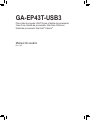 1
1
-
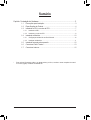 2
2
-
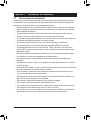 3
3
-
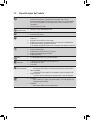 4
4
-
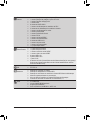 5
5
-
 6
6
-
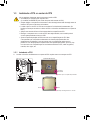 7
7
-
 8
8
-
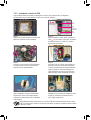 9
9
-
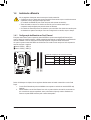 10
10
-
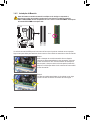 11
11
-
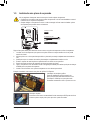 12
12
-
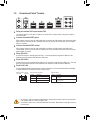 13
13
-
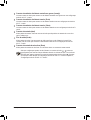 14
14
-
 15
15
-
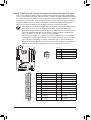 16
16
-
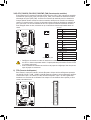 17
17
-
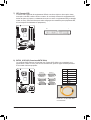 18
18
-
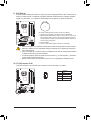 19
19
-
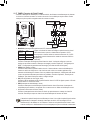 20
20
-
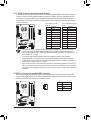 21
21
-
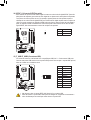 22
22
-
 23
23
-
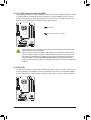 24
24
-
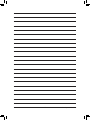 25
25
-
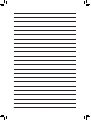 26
26
Gigabyte GA-EP43T-USB3 Manual do proprietário
- Tipo
- Manual do proprietário
Artigos relacionados
-
Gigabyte GA-EP45T-USB3P Manual do proprietário
-
Gigabyte GA-EP41T-UD3L Manual do proprietário
-
Gigabyte GA-P41T-USB3L Manual do proprietário
-
Gigabyte GA-P41T-D3 Manual do proprietário
-
Gigabyte GA-P41-ES3G Manual do proprietário
-
Gigabyte GA-P41-ES3G Manual do proprietário
-
Gigabyte GA-P55-UD3P Manual do proprietário
-
Gigabyte GA-P55A-UD3 Manual do proprietário
-
Gigabyte GA-P55-UD4P Manual do proprietário
-
Gigabyte GA-P55-UD3L-TPM Manual do proprietário